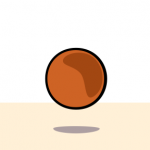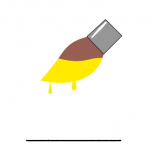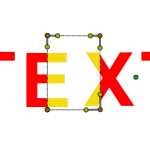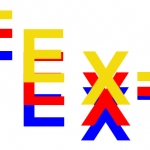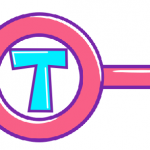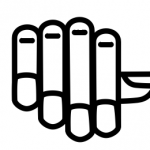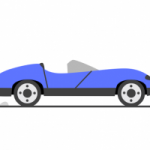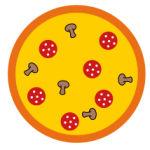Поливаем огород- gif анимация в synfig studio
Synfig studio не хуже других программ анимации справляется созданием gif анимации. В этом уроке мы создадим gif анимацию и поухаживаем за грядками.
Огород- gif анимация в synfig studio
Запустите редактор и измените настройки холста. Отправляемся в холст- свойства. Указываем размер холста 640 на 480 рх. Во вкладке время устанавливаем длительность анимации 69 кадров (время конца 68), 24 кадра в секунду.
Рисуем огород и грядки
Нам где-то нужно взять образец огорода и грядок. Можно порыться в сети и найти нужные изображения, нарисованные другими, а можно и самим придумать. Поступим так, возьмем инструмент эскиз к и создадим набросок огорода и поливника на экране. Это будет черновой набросок. Вот так, например.
При выбранном инструменте эскиз справа появиться панелька настроек инструмента. Хотелось бы видеть там стёрку, увы, нету. Можно отменить последнее действие, удалить эскиз, сохранить и загрузить в отдельный sketch файл.
После этого выбираем инструмент кривые B и начинаем обводить наш эскиз. Для слоя области задаем сплошную заливку цветом 70A05B, цвет слоя контура чёрный. Оба появившихся слоя добавляем в группу с именем огород.
Теперь рисуем первую грядку, для этого опять используем кривые. Цвет слоя области A05B5B. Выделяем оба нарисованных слоя грядки и создаем копию (нажимаем на создать копию слоя на панели слоев). Эту копию уменьшаем по высоте и меняем цвет области на 70A05B. За этой копией мы спрячем нижнюю часть грядки. Выделяем четыре слоя грядки и добавляем в группу грядка 1.
Создайте копию группы грядка 1, переименуйте в грядка 2 и разместите её в другом месте. Вот такой огородик у меня получился, больше похож на клумбу.
Осталось обвести поливник. Это три отдельных контура, у всех областей цвет E83C3A. Контуры чёрные. Все элементы поливника добавляем в группу поливник.
Итоговое расположение всех элементов огорода вот такое.
Выращивать будем морковь, поэтому, если не умеем выращивать, то будем рисовать. Морковь состоит из двух объектов. Ботва и корнеплод. Рисуем совершенно приблизительно, Полностью корнеплод рисовать не обязательно, нужна верхняя часть.
Добавляем все элементы в группу морковь 1 и создаем копию с именем морковь 2. Каждую из морковок разместите на своей грядке, группа морковь 1 должна располагаться ниже группы грядка 1.
После размещения задайте минимальный размер моркови, она не должна быть видна. Для этого зацепитесь за управляющую точку масштаб (коричневая) и уменьшите размер.
На панели слоёв такая картина
Gif анимация полива огорода
Переходим к анимации. Анимация очень простая. Поливник наклоняется проходит над грядкой, вслед за этим вырастает морковь. Некоторые этапы ниже на видео.
Переходим в режим анимации- жмем на зеленого человечка.
- 0-8 кадр. Поворачивается поливник (вращаем его за синюю управляющую точку на произвольный угол). В 8 кадр продублируйте положение центра смещения (зеленая управляющая точка). Для этого в 8 кадре нажмите на зеленую точку, появиться соответствующий маркер напротив параметра смещения на панели параметров. Наводим указатель мышки на 0 кадр, затем правая кнопка и дублировать.
- 8-17 кадр. Поливник смещается в конец грядки и пока не поворачивается.
- 17-23 кадр. Поливник разворачивается в исходное состояние (параметр наклон на панели параметров 0 градусов). Значение параметра смещение дублируем в 23 кадр. Одновременно вырастает морковь. Выделяем синюю точку масштаба и увеличиваем так, чтобы морковь была видна.
- 23-30 кадр. Поливник смещается на вторую грядку. Двигаем его за зеленую точку смещения вверх на вторую грядку.
- 30-68 кадр. Повторяем все действия, какие выполняли для первой грядки
Получаем такую картину на панели
И вот такую анимацию

Кстати, а где вода из поливника? А воду нарисуйте самостоятельно. Все, gif анимация огорода готова.
Коротенькое видео по анимации.
Кнопка развернуть на весь экран справа вверху, маааленькая такая
После проверки, переходим файл- визуализация. Цель gif.